Книга про Google Wave. Глава 6: Управление интерфейсом Google Wave
В этой главе вы сможете потренировать свои пальцы в работе на клавиатуре и узнаете, основные сочетания клавиш для работы в Google Wave без помощи мышки. Также вы узнаете, как оптимизировать схему клиента Wave под размеры экрана вашего нетбука. И, наконец, вас ждет весьма близкое знакомство с интерфейсом Wave, который напакован множеством визуальных фич.
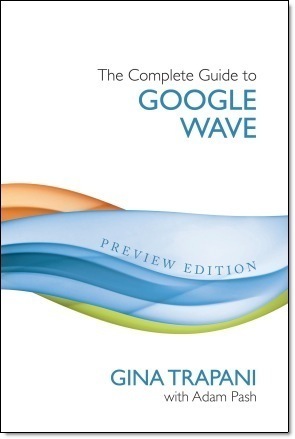
Знакомство с различными клавиатурными сочетаниями в Google Wave
Самый быстрый способ запустить или использовать какой-либо софт – это горячие клавиши. То есть определенное сочетание клавиш, которое позволяет запускать программу или работать в ней. Также как и в Gmail и Google Reader, в Google Wave есть основные сочетания клавиш для управления и редактирования волн.
Горячие клавиши для навигации
Для пользователей Mac клавиша Cmd заменяет клавишу Ctrl.
| Горячие клавиши | Действие |
|---|---|
| Up/Down Arrows | Перемещают вас вверх и вниз по всплескам в волне |
| Home | Перемещает вас в первый всплеск в волне |
| End | Перемещает вас в последний всплеск в волне |
| Space | Перемещает вас в следующий непрочитанный вспелск |
| Ctrl+Space | Помечает все всплески как прочитанные, когда курсор на панели Wave |
| Page Up/Page Down | Одновременно прокручивает панель вверх и вниз по странице |
Горячие клавиши для редактирования в Wave
Редактирование и ответы на всплески с помощью клавиш. Для пользователей Mac клавиша Cmd заменяет клавишу Ctrl.
| Горячие Клавиши | Действие |
|---|---|
| Enter | Ответы на всплески в одном абзаце. |
| Shift+Enter
(view mode) |
Ответ на всплеск в конце волны. Новый всплеск появляется в том же абзаце в самом конце волны. |
| Ctrl+E | Редактирование всплеска. |
| Shift+Enter
(edit mode) |
Заканчивает редактирование всплеска (тоже самое, что и кнопка Сделано). |
| Ctrl+Enter
(edit mode) |
Ответ внтури строки в том месте, где стоит курсор. |
| Ctrl+Z | Отменяет ваше последнее изменение. |
| Ctrl+Y | Возвращает обратно последнее изменение. |
| Ctrl+B | Выделяет/отменяет выделение жирным текстом выбранный текст. |
| Ctrl+I | Выделяетsотменяет выделение курсивом выбранные текст. |
| Ctrl+U | Подчеркивает/отменяет подчеркивание выбранного текста. |
| Ctrl+K | Добавляет ссылку. |
| Ctrl+[n] | Делает текущую линию с текстом заголовком, где [n] = 1 tиз 4 разных уровней заголовков. |
| Ctrl+5 | Добавялет нумерацию текста. |
| Ctrl+6 | Убирает форматирование из текста. |
| Ctrl+7 | Равнение текста слева. |
| Ctrl+8 | Равнение текста справа для языков, которые пишутся справа на лево. Это не то же самое, что и просто равнение текста по правой стороне. Это равнение используется именно для таких языков, как Арабский и Иврит. |
Горячие клавиши для просмотра слайд-шоу
Когда вы читаете волну, в которой есть большое количество картинок, вы можете просматривать их в режиме слайд-шоу. Для этого вам нужно выбрать в меню Картинки (находится в нижней части волны) вариант просмотра в слайд-шоу. К сожалению, горячих клавиш для этого пока еще нет.
Но когда вы уже смотрите картинки в режиме слайд-шоу, вы можете управлять просмотром с помощью клавиш.
| Горячие клавиши | Действие |
|---|---|
| Right Arrow | Переход на следующий слайд. |
| Left Arrow | Переход на предидущий слайд. |
| Home | Переход на первый слайд. |
| End | Переход на последний слайд. |
| Esc | Выход из режима слайд-шоу и возврат в волну. |
Наиболее полезные горячие клавиши
Количество сочетаний горячих клавиш очень велико, поэтому для начала лучше запомнить основные, которые приходиться использовать чаще всего. Например, Enter для ответа на выбранные всплеск, Shift+Enter для завершения редактирования текущего всплеска. Ctrl+I, Ctrl+U и Ctrl+B для работы с текстом (жирный, курсив и подчеркивание). Ctrl+E – редактирование выбранной волны.
После того, как вы выучили эти горячие клавиши, вам будет легко запомнить остальные.
Правила работы с интерфейсом Google Wave
В этом разделе вы узнаете как распознавать различные оповещения Google Wave, такие как статус всплеска, статус волны, тэги и папки. А также вы узнаете о различных кнопках и меню, которые находятся в самых неожиданных местах. Вот несколько визуальных оповещений и изменений интерфейса, достойные вашего внимания, которые делают вашу работу в Google Wave более комфортной.
Нестандартная панель прокрутки в Wave
Прокрутка с правой стороны панели Wave работает немного не так, как стандартная в вашем браузере. Также, как и в случае со стандартными прокрутками, вы можете перетягивать ее вверх или вниз, или же кликать на верхнюю или нижнюю часть панели для перемещения. Отличие же состоит в том, что высота прокрутки не меняется. Она остается все такого же маленького размера, содержит в себе верхнюю и нижнии части максимально близко друг от друга, как показано на рисунке.
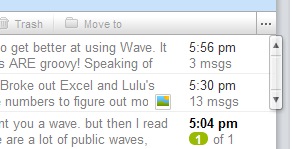
Она рассчитана также на людей, которые используют в работе, например, нетбук или какие-либо мобильные устройства, в которых весьма ограничена площадь для работы с мышкой.
Даже на начальной стадии разработки один разработчик создал специальное расширение в Google Chrome, которое преобразует панель прокрутки Google Wave в родную хромовскую панель. Не всем она пришлась по вкусу.
Зеленые линии, Оглавления и точки
Зеленый цвет очень важен в Wave – он показывает активность, онлайновый статус, непрочитанные сообщения и выбранные всплески. Зеленая точка на аватаре означает, что этот человек в данный момент находиться онлайн. Когда вы выделяете всплеск, он становится темно зеленым по краям. Светло зеленая вертикальная линия в правом поле всплеска означает, что он не прочитан. Мигающая зеленая панель означает, что у вас новое сообщение или переход к свернутой волне. Количество непрочитанных всплесков выделяются зеленым цветом, когда волна пролистывается в поисковой панели.
Выпадающее меню с временной отметкой в Wave
В верхенем правом углу каждого всплеска стоит дата и время. Это и есть выпадающее меню с временной отметкой с небольшой площадью рядом. Кликните на эту площадь, чтоб показать все действия, которые вы можете (или пока еще не можете) делать с волной: редактирование сообщения, ответ на сообщение, приватный ответ, скрыть все ответы, копировать в новую волну и удаление. Для родительской волны удаление невозможно, удаление любого всплеска вполне возможно.

Сворачивающиеся кнопки
Некоторые кнопки в Google Wave занимают весьма много места, а маленькие экраны и минимизированные окна могут обрезать их. Поэтому Wave сворачивает их в выпадающее меню, в которое вы можете попасть, нажав на кнопку “…” в правом дальнем углу панели инструментов, как показано на рисунке.
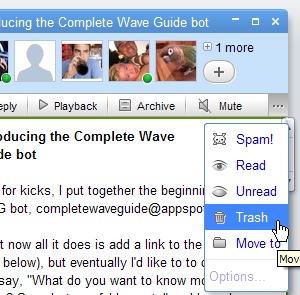
Подобным образом Wave сворачивает довольно длинные списки участников волны с помощью расширенной кнопки “+” с ярлыком, который читается как “еще 1″, как показано на рисунке. Для того, чтобы увидеть полный список, кликните на маленький знак “+”.
Кнопки манипуляции окнами интерфейса
В Google Wave имеется панель с манипуляционными кнопками, которая расположена в верхнем правом углу открытой волны в верхней голубой панели. Слева направо: кнопка минимума, которая уменьшает волну и документ поверх вашего клиента Wave, находится возле верхнего логотипа Wave; кнопка максимума, которая минимизирует все панели, кроме открытой волны, и раскрывает ее во весь экран; кнопки закрытия (выглядят как Х) закрывает волну.
Панель навигации, контактов и поиска имеют только кнопку минимума. Когда вы минимизируете одну из этих панелей, она располагается вверху вашего клиента Wave рядом с логотипом Wave.
Кликните на него, чтобы получить доступ к списку без изменения вашего рабочего пространства. На рисунке поисковая панель сворачивается, чтоб дать открытой волне болше пространства для просмотра и редактирования. Но когда вы кликаете на стрелку вниз на поисковой панели, она разворачивается поверх содержимого волны.
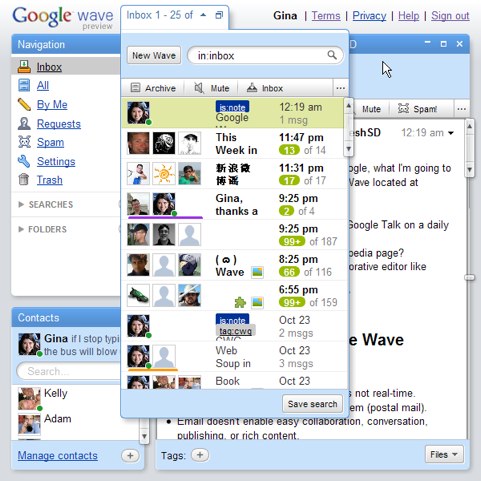
Также вы можете расширять или сжимать по ширине любую панель Wave. Проведите курсором вдоль угла любой панели, и ваш указатель покажет, что вы можете кликнуть и сделать эту панель шире или уже.
Изменение интерфейса Google Wave
Кроме использования клиента Wave в его стандартном виде, вы можете изменить его, выбрав нужный вам порядок, размер и фон клиента, ссылок и панелей. В конце-концов, вы можете открыть большое количество волн и работать с ними одновременно.
Сохранения в закладках предпочтительного вида Google Wave
Пользователи нетбуков высоко оценили возможность минимизировать ненужные в данный момент панели в Google Wave и максимально расширять площадь для чтения или написания документов в текущей волне. Для загрузки Wave с определенными модулями, минимизированными по умолчанию, вы можете использовать ссылку, которая содержит в себе параметры #minimized. Например, https://wave.google.com/wave/#minimized:nav,minimized:contact – запускает Google Wave с минимизированными панелями навигации и контактов.
https://wave.google.com/wave/#minimized:nav,minimized:contact,minimized:search – ссылка для минимизации панелей поиска, контактов и навигации.
Каждая волна, которая появляется в вашем браузере, имеет индивидуальный IP. Это означает, что вы можете поместить ее в закладки или поместить этот линк в подпись ваших сообщений, чтобы все могли видеть ссылку.
Цвет и порядок линков на панели навигации
Каждый линк на панели навигации, начиная с Входящих и заканчивая Корзиной, может быть смещен вверх или вниз по вашему желанию. Вы можете оставить цвет панели по умолчанию, а можете выбрать любой другой. Входящие, Все, Спам, Запросы, Установки, Личные, Корзина – это все стандартные линки. Для каждого из них задается специальный поиск, например Входящие запускаются поиском in:inbox и т.д.
Для того, чтобы поменять их местами или присвоить другой цвет, выделите их (они выделяться зеленым), затем кликните на стрелку вниз, которая появиться справа. После этого появиться выпадающее меню, которое позволит вам выбрать другой цвет или переместить линк вверх или вниз.
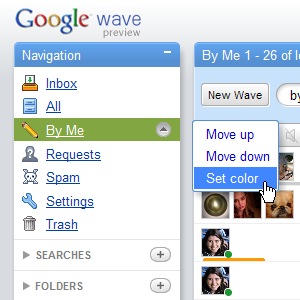
Открытие одновременно нескольких волн
Для того, чтобы открыть больше, чем одну волну одновременно, кликните Ctrl+ на волну, которую хотите открыть на поисковой панели. Для пользователей Mac – Cmd+. Если поисковая и/или навигационная панель открыты, Wave ставит выбранные волны поверх остальных в правой колонке.
В любом случае, если другие панели свернуты, как показано на рисунке, Wave разворачивает первую волну, которую вы открыли, через обе колонки. Затем, когда вы кликните Ctrl+ или Cmd+ для открытия других волн, Wave отправит первую открытую волну в правую колонку, а остальные разместит слева.
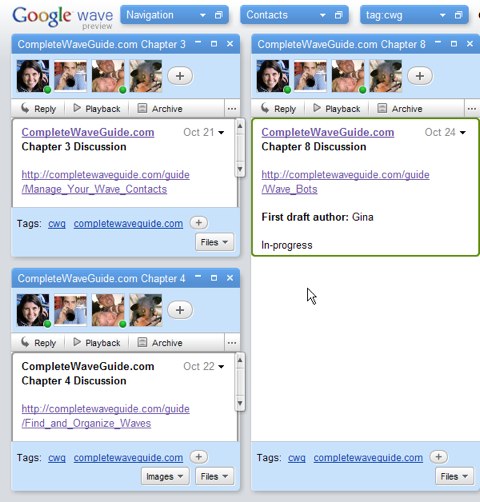
Что делает ЭТА КНОПКА?
Так как релиз о Google Wave все еще не закончен, есть несколько пунктов в его интерфейсе, которые в данный момент еще не готовы к использованию.
Панель навигации: Запрос
Линк запроса на вашей навигационной панели будет отмечать “Волны пользователей, которых нет в вашем списке контактов”. В данный момент, в ваших входящих могут появляться волны от любого пользователя. Но в дальнейшем, когда запрос начнет работать, волны от людей, которых нет в вашем списке, будут отправляться не во входящие, а в отдельную папку запросов. Возможно, это один из путей борьбы со спамом в Google Wave.
Панель навигации: Установки
Линк установки на навигационной панели содержит в себе список волны системных установок. В данный момент одна из этих волн находиться в стадии разработки, но другая доступна для работы. Волна расширенных настроек позволяет вам устанавливать и просматривать различные гаджеты.
Панель навигации: Спам
Одна из самых больших проблем электронной почты, которую Google Wave надеется устранить полностью или хотя бы свести к минимуму – это Спам. В Wave есть кнопка Spam, которая находится на поисковой панели и панели инструментов, которая позволяет отмечать волны как спам. Когда вы отмечаете такую волну, она перемещается из папки входящих сообщений в in:spam поисковой запрос, которые вы можете увидеть, когда кликние на линк Spam на навигационной панели.
No TagsИсточник:Lifehacker